用Photoshop设计时尚壁纸教程
2022-12-26 05:50:11
来源/作者: /
己有:21人学习过
2、新建一个图层,选择椭圆选框工具,拉出图3所示的椭圆,按Ctrl + Alt + D羽化,数值为55,确定后填充颜色:#F037ED,效果如图4。
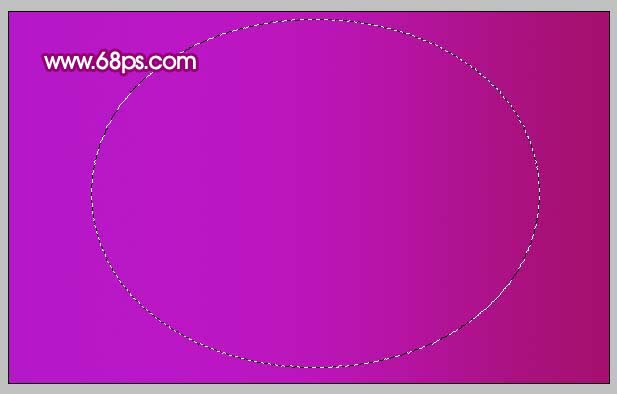
<图3>

<图4>
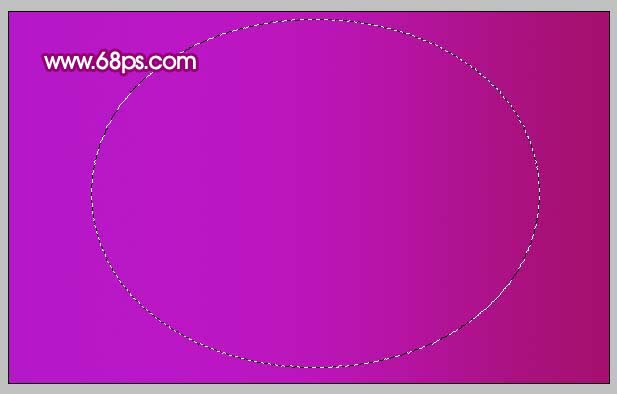
<图3>

<图4>
标签(TAG) 背景壁纸 壁纸教程 Photoshop设计 Photoshop时尚 设计壁纸教程 Photoshop壁纸教程
上一篇:PS制作诡异的面具
下一篇:ps轻松制作3D光感的圆球




























